系统:gpt +win10+ubuntu
自从更新了win10后,又自动压缩了c盘,并且在c盘后创建了一个恢复分区,在win8的时代创建了一个300m的恢复分区,win10时代创建了一个891m的恢复分区,我用diskpart+diskgenus发现原来300m的恢复分区的winre等没有了,现在的891m恢复分区里面的winre大小为500多m,怪不得要重新创建,那么,问题就来了,原来的300m怎么办?浪费啊!
另一个问题就是引导的问题gpt+efi下只能用ubuntu来引导windows,尝试过用ubuntu的efi引导windows的boomgfw.efi,结果失败了,但是ubuntu的引导界面颜色不太喜欢,于是决定转mbr,使用win引导ubuntu。
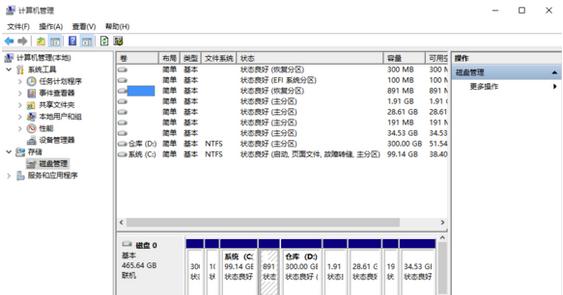
然后就使用dism把整个c盘打包成wim,把d盘备份,由于软件太多,300多个g,所以不愿意重新安装系统,ubuntu可以使用dd命令备份。
然后更改bios,改为传统模式,并且把硬盘格式化,改为mbr模式
使用dism或者imagex部署系统,并用bcdboot命令修复引导
dd部署ubuntu,或者重新安装ubuntu
安装完成后进入windows,添加实时模式启动扇区以启动ubuntu,或者直接使用easybcd添加
然后那891m就没有了,当然也可以备份winre,然后重新注册winre分区
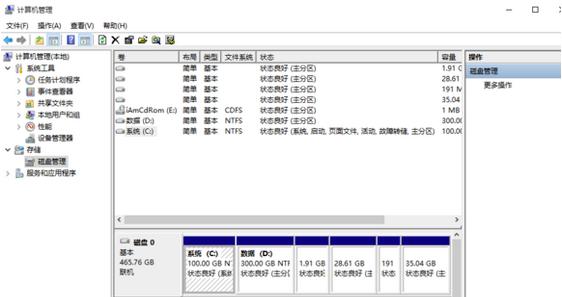
启动界面
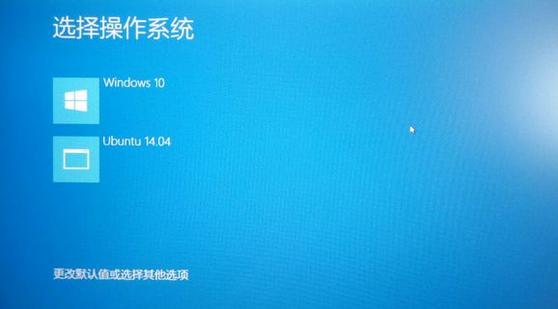
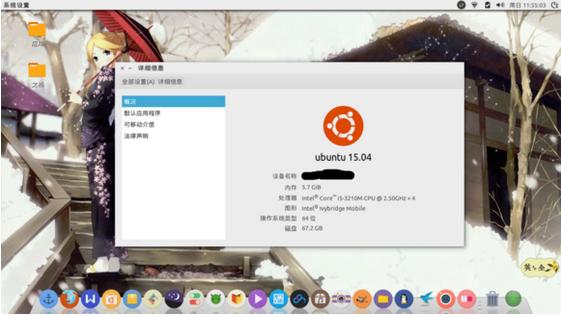
使用bcdedit编辑启动项名称,我的ubuntu升级到15.04,但是内核还是旧版本
修改引导名称
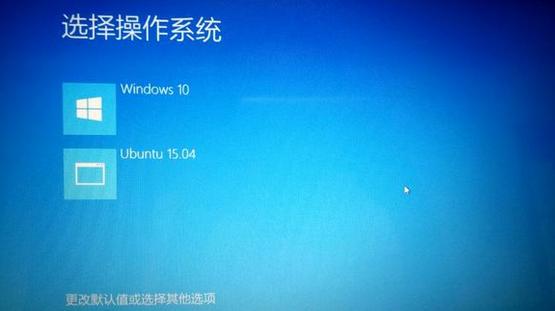
mbr转gpt详细教程
step1:准备一个pe5.1,支持uefi,支持dism,大家可以自行搜索。
step2:备份c盘,准备一个移动硬盘。
DISM /Capture-Image /ImageFile:"F:\install.wim" /CaptureDir:C:\ /Name:"Windows 10"
目的是打包c盘到f盘,f盘是我的移动硬盘
如果在后面加上/WIMBoot就可以制作wimboot了,这里不谈。
打包wim是把所有文件打包,部署后不用重新jh,不同于ghost等备份。
step3:备份其他盘,自行复制粘贴吧。
step4:重新进入pe,从uefi方式进入pe,以我的hp本本为列,关闭Legacy Support,然后会自动以uefi方式进入pe,或者在开机时按f9,选择带有uefi的选项进入pe。
step5:创建efi与恢复分区
格式化硬盘,使用diskgenus创建efi和恢复分区,我的升级win10后自动创建的恢复分区有891m,我们这里创建900m。
efi可以使用diskgenus创建,恢复分区可以手动创建。
如何手动创建恢复分区:
首先创建一个900m的普通分区,
然后打开cmd(命令提示符)
输入diskpart
再list disk
再select disk 0 (如果有多个硬盘的话,看硬盘大小选择)
再listpartition
select partition 2(看大小选择,我们创建的是900m左右)
set id="de94bba4-06d1-4d40-a16a-bfd50179d6ac"
gpt attributes=0x8000000000000001
list volume
exit
step6:使用DISM /Apply-Image /ImageFile:F:\install.wim /Index:1 /ApplyDir:C:\
使用bcdboot c:/wndows /s C:复制启动文件,如果失败的话拔掉外置硬盘后重新进入pe,然后bcdboot C:/windows /l zh-cn
把其他盘的文件复制回去。
成功之后注册winre分区,winre在安装镜像中可以提取到。挂载安装镜像,在sources文件夹下的install.wim或者install.esd中的Windows\System32\Recovery\winre.wim中提取,wim可以使用7zip打开,esd可以转换成wim。
由于在step5中我们把那900m的分区设置为恢复分区并且隐藏了分区,现在我们让他出现。
cmd中输入:
diskpart
list disk
select disk 0
list partition
select partition 2
assign letter=b(这里暂时设置为b盘,重启后自动消失隐藏)
在b盘中创建Recovery文件夹,在Recovery文件夹下创建WindowsRe文件夹。把提取的winre.wim放到WindowsRe文件夹,在wim中的windows/system32中提取reagentc.exe和reagentc.dll文件并放到pe的X:\windows/system32
x盘就是你的pe挂载到那个盘。
然后输入:reagentc /setREimage /path B:\recovery\windowsre /target c:\windows注册re分区
注:Index:1是指专业版标识,其他版本请自行搜索
纠正一个错误bcdboot c:/wndows /s C:,不是c盘,是那个efi分区,我们可以使用diskpart给efi分区标一个盘符,diskpart list disk select disk 0 list partition select partition 1 assign letter=a;然后bcdboot c:/wndows /s A:即可,bcdboot c:/wndows /s C:表示把启动文件复制到c盘。
简化的命令bcdboot C:\windows /l zh-cn /s A:
efi分区下的结构EFI/Boot/bootx64.efi(或bootia32.efi) EFI/Microsoft/Boot/bootmgfw.efi EFI/Microsoft/Boot/BCD EFI/Microsoft/Boot/zh-CN等(至少要保证zh-CN中文文件夹存在)
重启系统,完成安装。
win7旗舰版升级win10,ubuntu15.04和win7双系统grub引导正常:http://www.linuxdiyf.com/linux/13113.html
win8.1和FEDORA 22双系统升级win10 第三次安装成功:http://www.linuxdiyf.com/linux/13101.html
Windows 10和Linux能否做双系统?:http://www.linuxdiyf.com/linux/13065.html

